Discord'da pek çok ortak noktası olmayabilecek birçok farklı sunucunun parçası olabilirsiniz. Aslında, bazıları oyunla ilgili bile olmayabilir. Gittikçe daha fazla insan, yaşam tarzından politik tartışma 'e kadar çeşitli konularda toplantılara ve tartışmalara ev sahipliği yapmak için Discord'u video konferans uygulaması olarak kullanıyor.
Bu kadar çeşitli konularla sosyal kimliklerinizi farklılaştırmak isteyebilirsiniz. Discord'da takma adınızı değiştirmek, kendinizi farklı insan gruplarına özdeş olmayan şekillerde sunmanıza yardımcı olabilir. Bir discord sunucusu üzerinde takma adınızı nasıl değiştireceğinizi ve birçok Discord kimliğinizi nasıl ayrı tutacağınızı öğrenin.
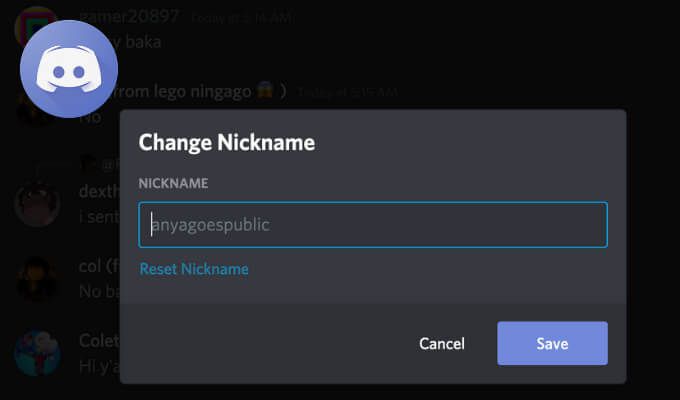
Discord'da Adınızı Değiştirebilir misiniz?
Diğer tüm uygulamalar gibi Discord da adınızı birden çok yol.
Takma adınızıtek bir sunucuda değiştirebilirsiniz. Bu seçenek, farklı sunucularda ayrı profiller korumanıza olanak tanır. Bu şekilde yakın arkadaşlarınızla bir sunucuda eğlenceli bir rumuz, işle ilgili tartışmaların olduğu bir sunucuda daha ciddi bir rumuz ve bir oyun sunucusunda tanınabilir bir isme sahip olabilirsiniz.
Discord'da Kullanıcı Adınızıda değiştirebilirsiniz. Bu, tüm sunucular için kullanılan adı değiştirecektir. Değişiklik, parçası olduğunuz tüm sunucuları aynı anda etkileyeceğinden, bu eylemin Discord kimliğiniz üzerinde daha büyük bir etkisi olacaktır. Artık farkı bildiğinize göre, Discord'da Takma Adınızı ve Kullanıcı Adınızı nasıl değiştireceğinizi öğrenmenin zamanı geldi.
Bir Discord Sunucusunda Takma Adınızı Nasıl Değiştirirsiniz
Aradığınız tek şey adınızın bir bilgisayarda görünme şeklini değiştirmekse bu yöntemi kullanın. tek sunucu. Bir Discord sunucusunda takma adınızı değiştirmek için aşağıdaki adımları izleyin.
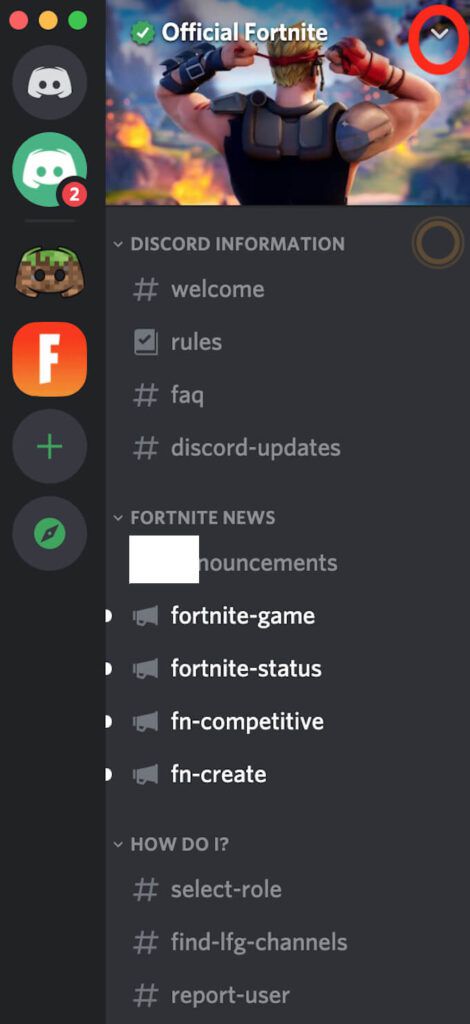
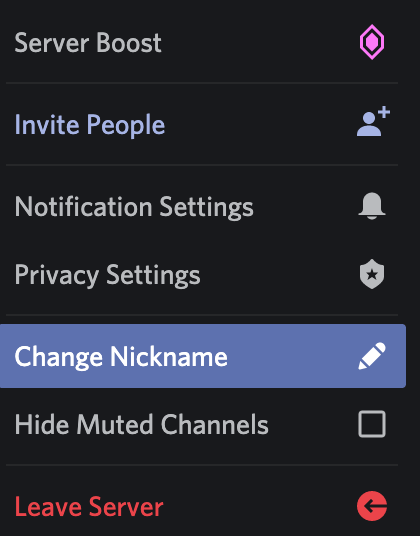
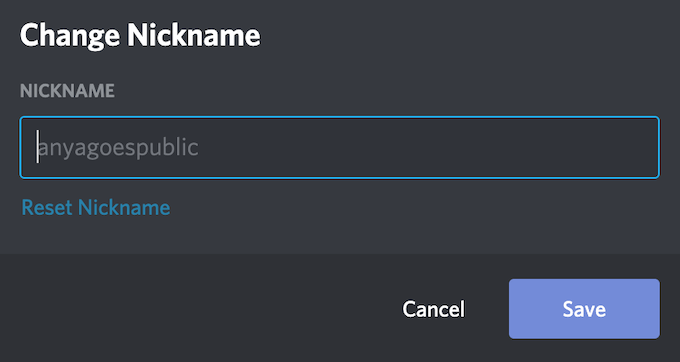
Hesabınız şimdi bu seçili sunucuda görünecek yeni bir takma adla. Eski takma adınız daha önce katıldığınız diğer sunucularda görünmeye devam edecek. Takma adınızı başka bir sunucuda değiştirmek istiyorsanız, tüm bu işlemi her sunucuda tekrarlamanız gerekir.

Genel sohbet yoluyla seçilen bir sunucuda takma adınızı değiştirmenin daha hızlı bir yolu var. Sunucunun sohbetine /nickkomutunu ve ardından yeni takma adınızı yazabilirsiniz ve bu, sunucudaki adınızı değiştirecektir. Sunucudaki herkesin bunu görebileceğini unutmayın.
Takma Adınızı Nasıl Sıfırlarsınız
Bir sunucuda takma adınızı değiştirdikten sonra, her zaman orijinaline geri döndürebilirsiniz. Bunu yapmak için sunucuyu seçin ve açılır menüyü açın. Ardından, Takma Adı Değiştir>Takma Adı Sıfırlayolunu izleyin. Onaylamak için Kaydet'i seçin. Takma adınız şimdi orijinaline döndürüldü.
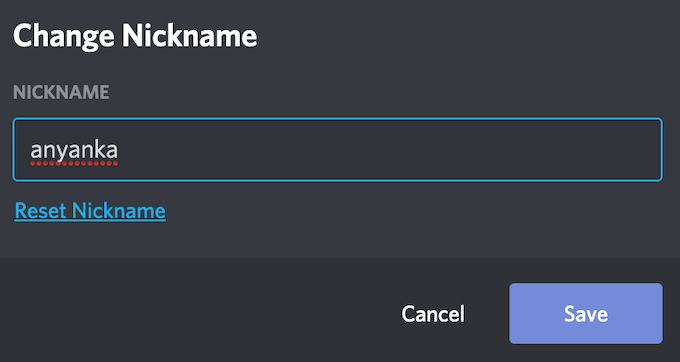
Bir Discord sunucusunda takma adınızı değiştirme talimatları, kullandığınız bilgisayar veya akıllı telefon fark etmeksizin tüm cihazlar için aynıdır.
Discord'da Kullanıcı Adınızı Nasıl Değiştirirsiniz
Adınızın yalnızca bir sunucuda görünme şeklini değiştirmek yerine daha büyük bir marka değişikliği planlıyorsanız, Discord kullanabileceğiniz farklı bir yöntem var. Takma adınızı her Discord sunucusunda tek tek değiştirmek yerine tüm Discord sunucularında tek seferde kullanıcı adınızı değiştirebilirsiniz. Kullanıcı adınızı tüm Discord sunucularında değiştirmek için aşağıdaki adımları izleyin.
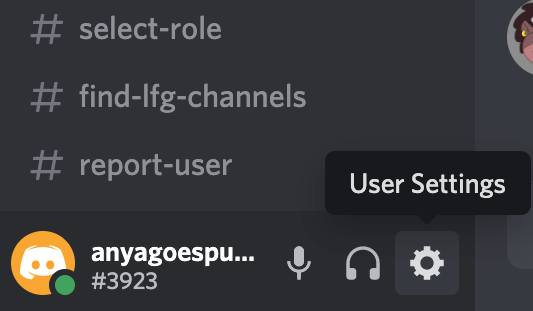
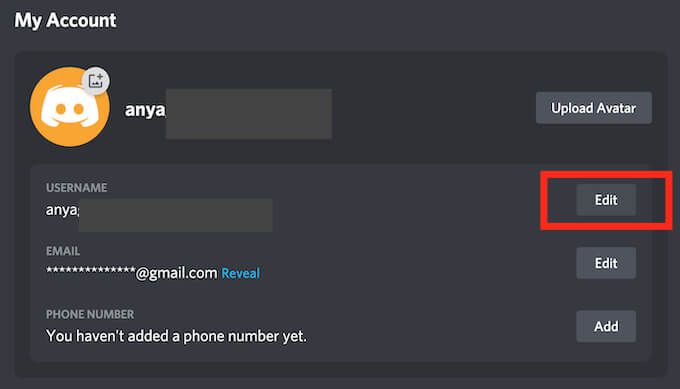
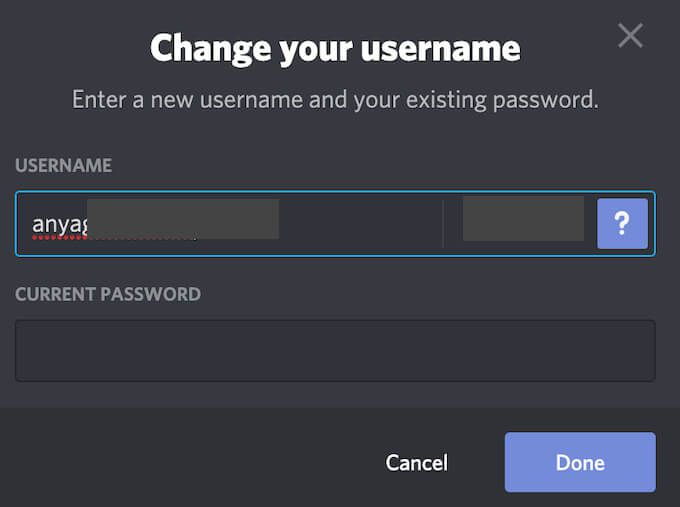
Hesabınız artık tüm Discord sunucularında yeni bir kullanıcı adına sahip olacak. Hem takma adınızı hem de kullanıcı adınızı istediğiniz kadar değiştirebilirsiniz.
Discord Deneyiminizi Nasıl Daha Fazla Özelleştirirsiniz
Birçok kullanıcı, uygulamanın özelleştirme yetenekleri sayesinde diğer uzaktan çalışma hizmetleri yerine Discord'u seçer. Discord'daki farklı sunucularda nasıl görüneceğinizi özelleştirmenin yanı sıra kendi sunucunuzu oluşturabilir ve özelleştirebilirsiniz. Bir sunucunuzda müzik çalmak için bot veya bir memler oluşturmanıza yardımcı olacak özel bot ekleyebilir ve sunucuda arkadaşlarınızla eğlenebilirsiniz.
Daha önce Discord'da takma adınızı veya kullanıcı adınızı değiştirmeyi denediniz mi? Discord'da çalışan başka hangi eğlenceli kişiselleştirme püf noktalarını biliyorsun? Deneyimlerinizi aşağıdaki yorumlar bölümünde paylaşın.